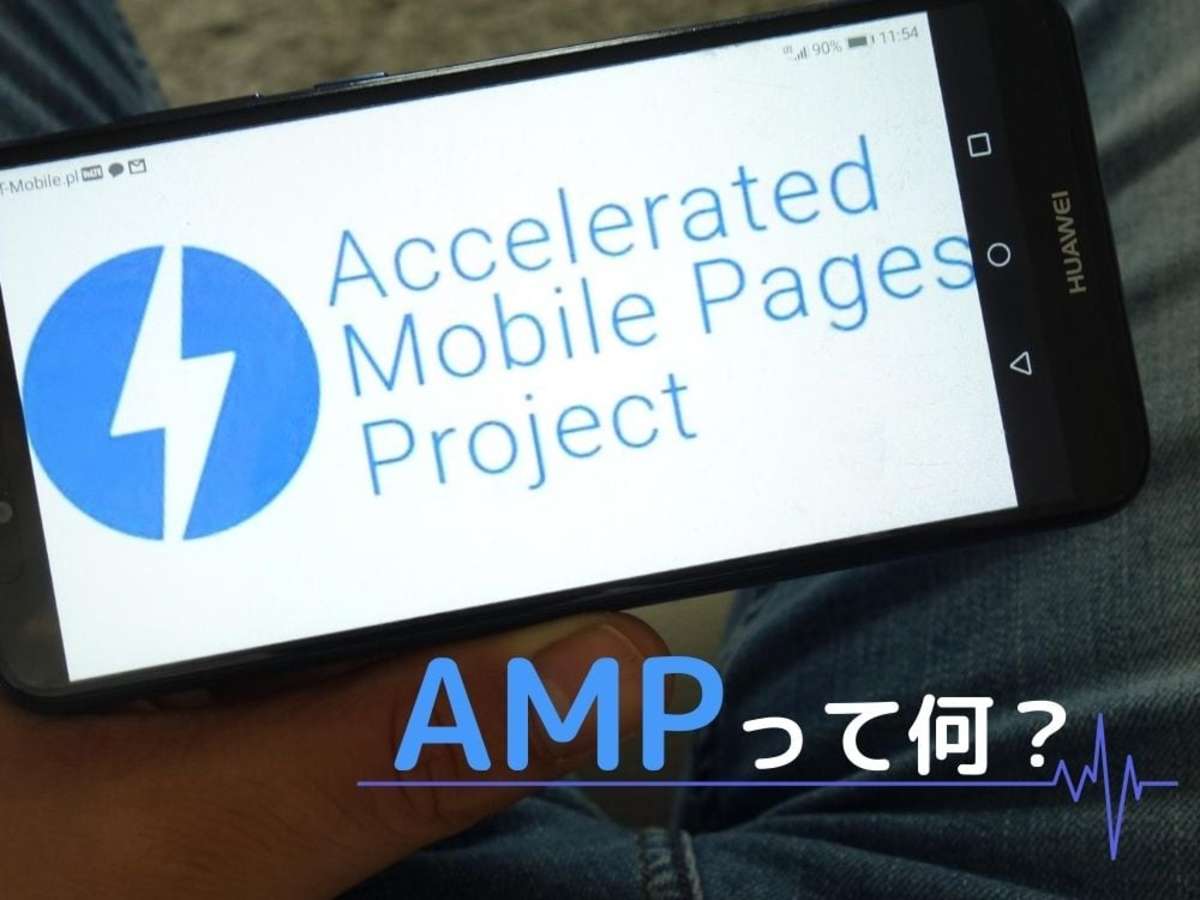
AMP(アンプ)とは?仕組みと対応方法を知って表示速度をアップ!
*AMP(アンプ)*とは、「Accelerated Mobile Pages」を略したもので、Googleが推奨するモバイルページの表示速度を高速化してユーザー満足度を高める手法のことです。2016年、アメリカで先立って始まったAMPは、6月20日に日本でも対応開始。今では数多くのWebページがAMPに対応しています。
今回は、AMPの基礎知識や導入方法について解説していきます。
目次
- AMPとは
- AMPに対する各プラットフォームの現状
- AMPが速くなる仕組み
- AMPを構成する3要素
- AMPを利用するメリット
- AMPを利用するデメリット
- AMP実装方法
- AMPが正しく設定されているか検証する方法
- AMPページのアクセス解析
AMP(アンプ)とは

AMP 公式サイト
AMPとは、「Accelerated Mobile Pages」の略で「アンプ」と読みます。GoogleとTwitterが共同開発しているモバイル端末でホームページを高速表示するためのプロジェクト、またはAMP HTMLフレームワークのことです。ユーザー体験の向上を目的として開発が進められていましたが、2016年2月24日にGoogle検索で対応開始となったことで、世の中で広く認知されるようになりました。
AMPを実装すると、モバイルページの表示速度が約4倍、データ量が約1/10になると言われています。WordPressでは、通常のHTMLで作成したホームページをAMP HTMLに自動変換してくれるプラグインも開発されています。

誰でも一瞬でできる!WordPressのプラグインを使ってAMPに対応する方法
今回は、WordPressのプラグインを使ってAMPに対応する方法をご紹介します。とても簡単に設定できますので、この機会に対応しておきましょう。
AMP(アンプ)に対する各プラットフォームの現状
AMPのプロジェクトは、様々なプラットフォームが続々と対応を始めています。各プラットフォームの対応状況をまとめてみました。
Google(グーグル)

2015年にプロジェクト公開されたAMPですが、当初はAMP用の表示枠があり、そこにAMPコンテンツが表示されるようになっていました。通常の検索結果には影響を及ぼしていませんでした。しかし、2016年10月には、スマホ検索の通常検索結果もAMP対応されるようになりました。

このように⚡マークのラベルが表示され、これがAMPで表示される通常検索結果になります。
Yahoo(ヤフー)

Yahooの検索結果では、Googleと違いAMPマークのラベル表示などは行われていません。今後対応する予定ですが、導入時期は明確になっていません。
参考:
日本のYahoo!検索がAMPサポートを表明、日々5,800万のYahoo!検索ユーザーがAMPページにアクセスすることに | 海外SEO情報ブログ
はてなブックマーク

ソーシャルブックマークサービスとして人気のはてなブックマークも実はAMPに対応しています。アプリ版のはてなブックマークでは、AMP対応されているページが人気・新着エントリーに入ると⚡マークが表示されます。
この⚡マークが付いているものをクリックすると、AMPページへ飛び高速でコンテンツを見ることが出来ます。

また、検索結果のAMP枠にもはてなブックマークのページが表示されるようになっています。
AMP(アンプ)が速くなる仕組み
1.プリレンダリングに最適化
通常ホームページやWebサイトにアクセスしようとすると、要求されたページを読み始め時間とともにページが表示されていきます。要するに、リンクがクリックされてからHTMLが読み込まれるためページが表示されるまでにタイムラグが生じていました。しかもスマホのネット回線は強くないため、よりページのローディング速度が遅くなる状態でした。
しかしAMPでは、ページを開く前に事前にページが読み込まれるようになり、速度が高速化します。
2.JavaScriptが使えない
JavaScriptは非常に広い範囲で使われていますが、多くのリクエストを発生させ、低速化の要因の1つになっていました。そのため、AMPではJavaScriptを使うことが出来ません。
3.ローディングに優先順位がある
ページ内に存在するコンテンツに、ローディングの優先順位をつけることで体感速度をアップさせています。例えば、スクロールさせないと表示されないような画像は、最初から表示させておく必要がないため優先順位は低くなります。他にも、iframeも優先順位が低く設定されています。
ホームページのHTMLをあらかじめGoogleまたはTwitter側でキャッシュ(保存)しているため、読み込み時間が短縮されページがこれまでより高速で表示されるという仕組みになります。
AMP(アンプ)を構成する3要素
AMPは高速化のため、使用できる要素が制限されています。
- AMP HTML
- AMP CDN
- AMP JS
AMP HTML
AMP HTMLは、HTML5をベースにしたAMP用に簡略化されたHTMLです。AMP用に独自のカスタマイズが加ているのが特徴です。主な点は以下です。
- html要素に
かと記述 - 画像は
- 画像は必ずwidth、heightを固定値で指定
- 外部CSSが読み込めない。
などなど。これは一部なので、どんなものが他に使えて、使えないかなどは公式サイトを確認しましょう。
参考:
AMP公式サイト
https://www.ampproject.org/
AMP CDN
AMP CDNとは、AMP Projectが提供しているCDNです。CDNとは、コンテンツデリバリーネットワークのことで、CDNがコンテンツを配信してくれるので負荷分散が起き、高速化が実現できます。AMP CDNはAMPに特化したCDNをイメージすると分かりやすいです。AMP CDNにAMPコンテンツがキャッシュされれば、そのページはAMPページとして配信され、高速表示されます。
AMP JS
AMP JSとは、AMP HTMLのリソース読み込みやレンダリングを行うJavaScriptライブラリで非同期で読み出し、高速化を助けています。主な特徴としては、読み込みに優先順位が付けられ体感速度の向上を行っています。
AMP(アンプ)を利用するメリット
1.コンテンツが高速表示される
AMPでは、AMPが定義したJavaScriptのみ使用できます。広告などの読み込みによって処理が重くなってしまうJavaScriptの使用を制限することで、動画やアニメーションなどが瞬時にロードできるようにするためです。簡単にいえば、無駄なものを削ぎ落とすことで高速化するイメージです。
2度目以降アクセスする場合は、すでにキャッシュされているので更に高速表示されます。
2.通常検索結果枠とは別の枠で表示される
AMPに対応しているホームページは、Googleでのモバイル検索結果で表示されるトップニュースのカルーセル部分で記事を表示させることができます。
必ず表示されるわけではありませんが、ここで表示されることでホームページの認知度向上が期待できます。
なお、カルーセルが表示されたら記事のアイキャッチ画像の下に「AMP」と表記されていることがわかります。
この表記があるものをクリックすると、AMP対応ページが表示されます。
3.ユーザーのストレスを軽減できる
これまでよりページの表示速度が高速化するため、ユーザーがホームページを閲覧している際に「遅い」と感じることが少なくなります。
ユーザーは記事を読み進めやすくなり、ストレスなくホームページを閲覧することができます。
4.検索結果で上位表示される可能性が高くなる
今のところ、GoogleはAMPの対応/非対応を検索順位に反映させることはないと言っています。
しかし、先に述べたメリットでも挙げたように、AMP対応をすることでユーザーのストレスが軽減される、カルーセル部分に表示されるなどの要因からアクセスされやすくなると考えられます。
また、Googleの検索順位に関する施策は突然実施されることも少なくありません。よほどの理由がない限り、対応しておいた方がよいでしょう。
ferretも、AMPに対応しています。ぜひモバイル端末から以下のURLをクリックしてみてください。
AMPのメリットを直接感じることができます。
ferret
5.AMP専用枠"Live Ticker"に表示される可能性がある

2016年秋頃に導入されると見られている"Live Ticker"ですが、Digidayによると現在既に導入されているAMPのカルーセル枠の上(赤枠の部分)に表示されるとされています。
通常のAMPのカルーセル枠よりも大きな表示になると見られており、ここにはAMPコンテンツのみが表示されます。
通常の検索結果の上に表示されるカルーセルAMP枠でさえ目立っていましたが、それ以上に目立つLive Tickerは流入に大きく寄与しそうです。
AMP(アンプ)を利用するデメリット
1.デザインやコンテンツがうまく表示されない可能性がある
AMPが定義したJavaScript以外が多様されているコンテンツを2次利用している場合など、デザインやコンテンツが表示されない可能性があります。
AMPで禁止されているタグは多数ありますので、AMP対応を行うなら事前にタグのチェックはしておきましょう。
2.一部の広告タグしか利用できない
広告を掲載しているホームページの場合、限られた配信業者の広告タグしか利用できません。
記事執筆時現在(2016年4月21日)は、以下の配信業者が対応しています。
- A9
- AdReactor
- AdSense
- AdTech
- Doubleclick
- i-mobile
これらの配信業者のタグを使用する場合でも、高速表示する、HTTPSで作成された安全なクリエイティブを提供するなどの点に注意する必要が有ります。
AMP(アンプ)実装手順
AMP HTMLページ作成編
AMP HTMLの仕様に合わせてAMPページを作成していきます。
<!doctype html>
<html ⚡>
<head>
<meta charset="utf-8">
<link rel="canonical" href="hello-world.html">
<meta name="viewport" content="width=device-width,minimum-scale=1,initial-scale=1">
<style amp-boilerplate>body{-webkit-animation:-amp-start 8s steps(1,end) 0s 1 normal both;-moz-animation:-amp-start 8s steps(1,end) 0s 1 normal both;-ms-animation:-amp-start 8s steps(1,end) 0s 1 normal both;animation:-amp-start 8s steps(1,end) 0s 1 normal both}@-webkit-keyframes -amp-start{from{visibility:hidden}to{visibility:visible}}@-moz-keyframes -amp-start{from{visibility:hidden}to{visibility:visible}}@-ms-keyframes -amp-start{from{visibility:hidden}to{visibility:visible}}@-o-keyframes -amp-start{from{visibility:hidden}to{visibility:visible}}@keyframes -amp-start{from{visibility:hidden}to{visibility:visible}}</style><noscript><style amp-boilerplate>body{-webkit-animation:none;-moz-animation:none;-ms-animation:none;animation:none}</style></noscript>
<script async src="https://cdn.ampproject.org/v0.js"></script>
</head>
<body></body>
</html>
AMP HTMLには以下のようなルールがあります。箇条書きに羅列すると、以下のような変更を加えていきましょう。
・<!doctype html>で宣言を開始する
・<html> ではなく <html amp> もしくは <html ⚡>
・<head>タグ内に <link rel="canonical" href="$SOME_URL" /> タグを入れて、AMPの元となったHTMLページを指定する。HTMLページがない場合は、AMPページ自身を指定。
・<meta charset="utf-8">を<head>の開始タグ直後に配置する
・<head>タグ内に<meta name="viewport" content="width=device-width,minimum-scale=1,initial-scale=1">を追加
・<script async src="https://cdn.ampproject.org/v0.js"></script>を<head>の閉じタグの直前に追加
・<img> → <amp-img>へ変更
・<video> → <amp-video>へ変更
・<iframe> → <amp-iframe>へ変更
・javascript → 使用不可
・css →link relで読み込み不可のため、head内に<style amp-custom>を記述してその中で設定
サイトに合わせてもうひと工夫必要な箇所も出てくるかもしれません。以下公式サンプルを参考に調整してみてください。
参考:
AMP HTML ページを作成する|Accelerated Mobile Pages Project
AMPを(アンプ)をWordPressにプラグインを使って実装する方法

AMPは、ニュースやブログなどのコンテンツページのモバイル体験を快適にするためのものです。そのため、CMSであるWordPressを用いた運用をされている方のために、専用の「AMP」プラグインが用意されています。WordPressの管理画面上でプラグイン「AMP」を検索し、直接インストールできます。
もちろんAMPプラグインのページからダウンロードして「wp-content/plugins」のディレクトリへアップしても可能です。
その後管理画面で「有効化」し、「ダッシュボード > 設定 > パーマリンク設定」で「変更を保存」を押して更新。設定が完了したら、AMPバージョンのURLヘアクセスしてみましょう。
見たい記事のURLの末尾に「/amp/」もしくは「/?amp=1」を付けてブラウザで確認してみてください。
※既存のページURLが勝手にAMP対応されて表示されるわけではありません。
AMP(アンプ)をWordPressにプラグインを使わずに実装する方法
WordPressは、PHPを使ってページを動的に(効率的に)管理するためのシステムです。静的HTMLの技術であるAMPとは本来は相容れないものです。プラグインを使う分には問題ありませんが、むやみにプラグインを編集すると動かなくなることがあります。
基本的には先ほどの「AMP実装手順(AMP HTMLページ作成編)」と同様にview pointやcanonical等を設定しつつ、PHPで条件分岐を設定して、AMPページのHTMLと通常ページのHTMLを切り替えて表示するように実装します。詳しくは以下のページも参考にしてみてはいかがでしょうか。
参考:AMPをワードプレスにプラグイン無しで設定する方法 | q-Az
AMP(アンプ)が正しく設定されているか検証する方法
AMPが正しく設定されているかを確認する方法は、主に4つあります。
- AMPテストを使用する
- Chromeのデベロッパーツールを使用する
- Google Search Console(以下、サーチコンソール)で確認する
- 構造化データテストツールを利用する
1.AMPテスト
AMPテストは、Googleが提供しているチェックツールです。URLを入れるだけで、正しくAMPが設定されているか確認ができます。チェックは数秒で終わるので、AMPの導入をしたらまずは確認してみましょう。

AMPページ導入をテストするオススメツール4選
Webサイトを運営する上で、表示速度を改善するためにAMP化している方も多いのではないでしょうか。AMP対応は正しい方法で導入しなければ、効果が反映されない場合があります。この記事では、AMPが正しく導入されているかテストするツールを紹介します。
2.Chromeのデベロッパーツールを使用する
Chromeのデベロッパーツールでは、AMP HTMLが定められている仕様に従って記述されているかを検証できます。

まず、AMP対応している該当のページを開いた状態でデベロッパーツールを起動します。
この際、URLの末尾に**「#development=1」**をつけてください。
画面右上のアイコン(画像赤枠部分)をクリックすると、プルダウンでメニューが表示されますので、この中から「その他のツール」を選択します。
するとさらにメニューが開きますので「デベロッパーツール」を選択してください。
なお、ショートカットキー「Ctrl + Shift + C(Macの場合はCommand + Shift + C)」でも開けます。

デベロッパーツールが表示されたら「Console(画像赤枠部分)」をクリックします。
ここで「Powered by AMP HTML – Version〜」と表示されていれば、正しく記述されています。
3.Googleサーチコンソールで確認する
Googleからの評価を把握できるサーチコンソールでも、正しくAMP対応できているかを確認することができます。
この機能は2016年にサーチコンソール内に追加されました。

サーチコンソールを開きます。
画面右横のメニューのうち「検索での見え方」をクリックするとさらに詳細なメニューが表示されますので、その中から「Accelerated Mobile Pages」を選択してください。

インデックス数やエラーの原因・対象のページなどが表示されます。こここで表示されているエラーをもとに、対応すべきページについては速やかに修正するようにしましょう。
4.構造化データテストツールを利用する
構造化データテストツールとは、構造化マークアップをチェックして、正しく解析・認識されているかを確認することができるツールです。Googleより、無料で提供されています。このツールを使用して、正しくAMP対応できているかを確認することができます。

まず、構造化データテストツールにアクセスします。以下のURLよりアクセスしてください。

チェックしたいAMP対応のページのURLを入力し、テストを実行します。するとテスト結果が表示されます。ここで「エラー」や「警告」が出ている場合は、AMPの記述に誤りがありますので修正してください。エラー・警告が0の場合は、正しく記述されています。
AMP(アンプ)ページのアクセス解析
AMPでは、ページの高速表示に影響を与えてしまうタグや読み込み速度を落とすスクリプトの使用が制限されています。そのためAMPに対応しているホームページでは、アクセス解析が難しい状態にありました。
しかし規模の大きなメディアになってくると、アクセス解析タグを複数使用している場合もあります。そこでGoogleは、AMPがGoogleアナリティクスに対応したことを公式ブログで発表しました。
実装の簡単な手順としては、AMPに対応したGoogleアナリティクスようのJavaScriptをロードして「
参考:Announcing GA Support for Accelerated Mobile Pages (AMP) Analytics|Analytics Blog
AMP(アンプ)はユーザー満足度の向上に繋がる
Googleは今のところAMPを検索結果のランキング要因とするかについては明言を避けています。しかし、AMPによってユーザー体験が向上すればユーザー満足度が向上し、対応していないホームページに比べてこれまで以上に閲覧されるページとなっていくことは明らかです。
ホームページを構成するコンテンツや裏側で動作するコードなどによっては、AMP対応をいまだ検討している運営者の方もいらっしゃるでしょう。AMPを活用するメリット・デメリットなどをよく鑑みて、自社のホームページを閲覧してくれるユーザーの満足度向上をめざしましょう。
表示速度高速化のためにできること
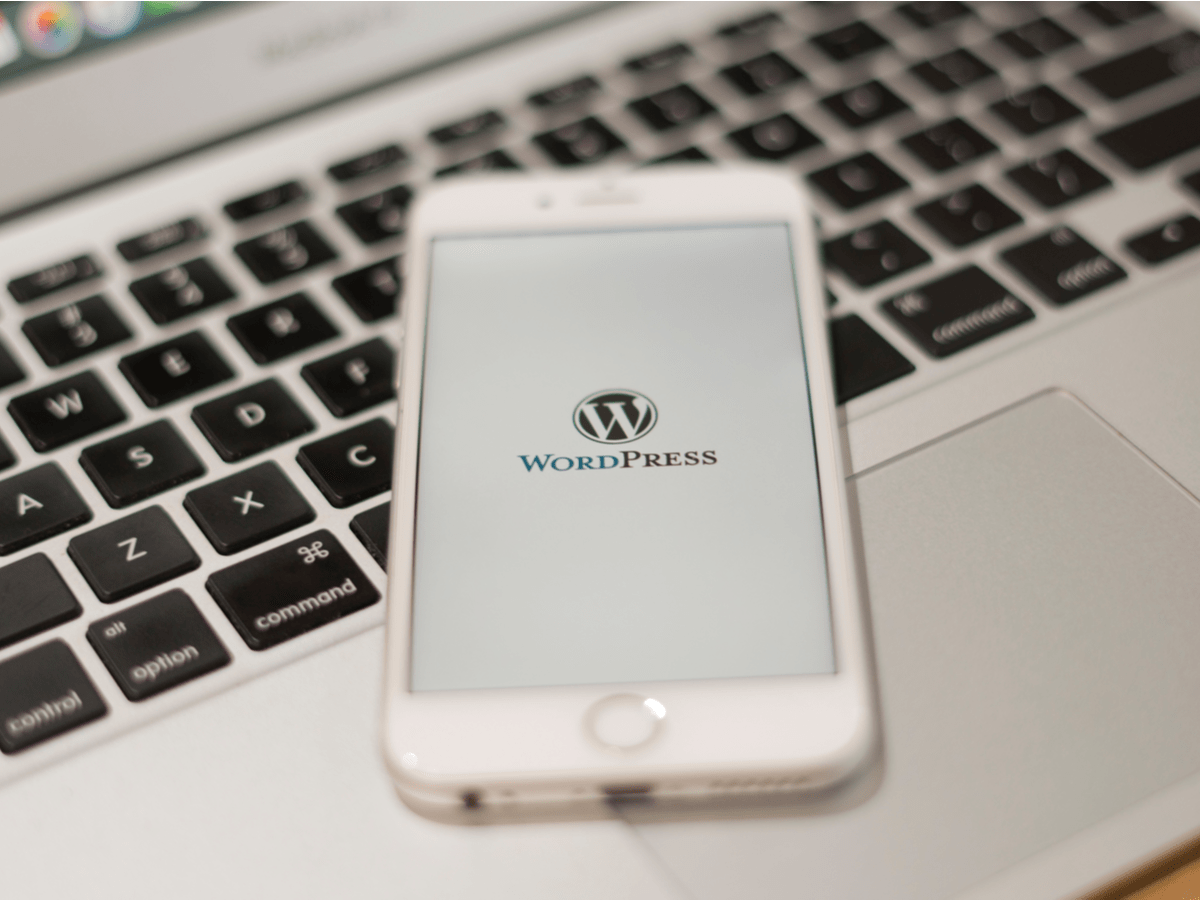
WordPress(ワードプレス)の表示速度を高速化する方法。SEOにも必須の改善方法とは
Webサイト構築で多く使われているWordPressはカスタマイズの自由度が高く様々なことができます。 しかしその一方で、自由度の高さからWebサイトの表示速度を落としてしまうケースもあります。表示速度が落ちてしまうと、読み込みが遅くなってしまうため、なにかと不都合も生じてしまうのです。 そこで今回は、WordPressの表示速度を高速化する方法について解説していきます。

ホームページ表示速度の分析が瞬時にできる!PageSpeed Insightsの使い方
ますますページ表示速度がUXの観点でも、SEOの観点でも重要になってきました。では、ページ表示速度はどのように調査すればよいのでしょうか。今回はGoogleが無料提供しているページ表示速度の調査ツール「PageSpeed Insights」の使い方を解説します。
- Googleとは、世界最大の検索エンジンであるGoogleを展開する米国の企業です。1998年に創業され急激に成長しました。その検索エンジンであるGoogleは、現在日本でも展開していて、日本のYahoo!Japanにも検索結果のデータを提供するなど、検索市場において圧倒的な地位を築いています。
- ページ
- 印刷物のカタログやパンフレットは、通常複数のページから成り立っています。インターネットのホームページもまったく同じで、テーマや内容ごとにそれぞれの画面が作られています。この画面のことを、インターネットでも「ページ」と呼んでいます。ホームページは、多くの場合、複数ページから成り立っています。
- Googleとは、世界最大の検索エンジンであるGoogleを展開する米国の企業です。1998年に創業され急激に成長しました。その検索エンジンであるGoogleは、現在日本でも展開していて、日本のYahoo!Japanにも検索結果のデータを提供するなど、検索市場において圧倒的な地位を築いています。
- Twitterとは140文字以内の短文でコミュニケーションを取り合うコミュニティサービスです。そもそもTwitterとは、「小鳥のさえずり」を意味する単語ですが、同時に「ぺちゃくちゃと喋る」、「口数多く早口で話す」などの意味もあります。この意味のように、Twitterは利用者が思いついたことをたくさん話すことのできるサービスです。
- ページ
- 印刷物のカタログやパンフレットは、通常複数のページから成り立っています。インターネットのホームページもまったく同じで、テーマや内容ごとにそれぞれの画面が作られています。この画面のことを、インターネットでも「ページ」と呼んでいます。ホームページは、多くの場合、複数ページから成り立っています。
- HTML
- HTMLとは、Webページを記述するための言語です。"HyperText Markup Language "の略です。"<"と">"にはさまれたさまざまな種類の「タグ」によって、文章の構造や表現方法を指定することができます。
- フレームワーク
- フレームワークとは、アプリケーションソフトを開発する際によく必要をされる汎用的な機能をまとめて提供し、アプリケーションの土台として機能するソフトウェアのことです。 元々は枠組み、下部構想、構造、組織という意味の英単語です。アプリケーションのひな形であり、これを開発に利用することで、大幅な効率の向上が見込めます。
- Googleとは、世界最大の検索エンジンであるGoogleを展開する米国の企業です。1998年に創業され急激に成長しました。その検索エンジンであるGoogleは、現在日本でも展開していて、日本のYahoo!Japanにも検索結果のデータを提供するなど、検索市場において圧倒的な地位を築いています。
- ページ
- 印刷物のカタログやパンフレットは、通常複数のページから成り立っています。インターネットのホームページもまったく同じで、テーマや内容ごとにそれぞれの画面が作られています。この画面のことを、インターネットでも「ページ」と呼んでいます。ホームページは、多くの場合、複数ページから成り立っています。
- WordPress
- WordPressとは、CMS(コンテンツマネジメントシステム)の1種で、ホームページ管理システムのことです。ブログ感覚で記事の修正・追加が行えるうえ、通常のホームページ並みのデザインを作成することができます。
- HTML
- HTMLとは、Webページを記述するための言語です。"HyperText Markup Language "の略です。"<"と">"にはさまれたさまざまな種類の「タグ」によって、文章の構造や表現方法を指定することができます。
- プラグイン
- プラグインは、本来あるソフトウェアに機能を拡張させるために追加するプログラムのことです。
- フォーム
- フォームとは、もともと「形」「書式」「伝票」などの意味を持つ英単語です。インターネットの分野では、パソコンの操作画面におけるユーザーからの入力を受け付ける部分を指します。企業のホームページでは、入力フォームが設置されていることが多いようです。
- コンテンツ
- コンテンツ(content)とは、日本語に直訳すると「中身」のことです。インターネットでは、ホームページ内の文章や画像、動画や音声などを指します。ホームページがメディアとして重要視されている現在、その内容やクオリティは非常に重要だと言えるでしょう。 なお、かつてはCD-ROMなどのディスクメディアに記録する内容をコンテンツと呼んでいました。
- 検索結果
- 検索結果とは、GoogleやYahoo!などの検索エンジンで検索したときに表示される情報のことです。「Search Engine Result Page」の頭文字から「SERP」と呼ばれることもあります。 検索結果には、検索エンジンの機能に関する情報と、検索キーワードに関連する情報を持つページが表示されます。
- 検索結果
- 検索結果とは、GoogleやYahoo!などの検索エンジンで検索したときに表示される情報のことです。「Search Engine Result Page」の頭文字から「SERP」と呼ばれることもあります。 検索結果には、検索エンジンの機能に関する情報と、検索キーワードに関連する情報を持つページが表示されます。
- 検索結果
- 検索結果とは、GoogleやYahoo!などの検索エンジンで検索したときに表示される情報のことです。「Search Engine Result Page」の頭文字から「SERP」と呼ばれることもあります。 検索結果には、検索エンジンの機能に関する情報と、検索キーワードに関連する情報を持つページが表示されます。
- Googleとは、世界最大の検索エンジンであるGoogleを展開する米国の企業です。1998年に創業され急激に成長しました。その検索エンジンであるGoogleは、現在日本でも展開していて、日本のYahoo!Japanにも検索結果のデータを提供するなど、検索市場において圧倒的な地位を築いています。
- Pマーク
- P(プライバシー)マークとは、個人情報保護に関して日本工業規格の指定要件を満たす事業者が、一般財団法人日本情報経済社会推進協会 (JIPDEC)より付与されるものです。
- ブックマークサービス
- ブックマークサービスとは、よく使うサイトのアドレスを登録する際の「ブックマーク」や「お気に入り」をネットワーク上に保存し、他のユーザーと共有できるサービスのことです。 ソーシャルブックマークとも呼ばれ、これまで個人が溜め込むものだった「ブックマーク」とは異なり、あなた以外のユーザーにも公開・共有できることがポイントです。
- アプリ
- アプリとは、アプリケーション・ソフトの略で、もとはパソコンの(エクセル・ワード等)作業に必要なソフトウェア全般を指す言葉でした。 スマートフォンの普及により、スマートフォン上に表示されているアイコン(メール・ゲーム・カレンダー等)のことをアプリと呼ぶことが主流になりました。
- ページ
- 印刷物のカタログやパンフレットは、通常複数のページから成り立っています。インターネットのホームページもまったく同じで、テーマや内容ごとにそれぞれの画面が作られています。この画面のことを、インターネットでも「ページ」と呼んでいます。ホームページは、多くの場合、複数ページから成り立っています。
- ページ
- 印刷物のカタログやパンフレットは、通常複数のページから成り立っています。インターネットのホームページもまったく同じで、テーマや内容ごとにそれぞれの画面が作られています。この画面のことを、インターネットでも「ページ」と呼んでいます。ホームページは、多くの場合、複数ページから成り立っています。
- コンテンツ
- コンテンツ(content)とは、日本語に直訳すると「中身」のことです。インターネットでは、ホームページ内の文章や画像、動画や音声などを指します。ホームページがメディアとして重要視されている現在、その内容やクオリティは非常に重要だと言えるでしょう。 なお、かつてはCD-ROMなどのディスクメディアに記録する内容をコンテンツと呼んでいました。
- 検索結果
- 検索結果とは、GoogleやYahoo!などの検索エンジンで検索したときに表示される情報のことです。「Search Engine Result Page」の頭文字から「SERP」と呼ばれることもあります。 検索結果には、検索エンジンの機能に関する情報と、検索キーワードに関連する情報を持つページが表示されます。
- ページ
- 印刷物のカタログやパンフレットは、通常複数のページから成り立っています。インターネットのホームページもまったく同じで、テーマや内容ごとにそれぞれの画面が作られています。この画面のことを、インターネットでも「ページ」と呼んでいます。ホームページは、多くの場合、複数ページから成り立っています。
- ページ
- 印刷物のカタログやパンフレットは、通常複数のページから成り立っています。インターネットのホームページもまったく同じで、テーマや内容ごとにそれぞれの画面が作られています。この画面のことを、インターネットでも「ページ」と呼んでいます。ホームページは、多くの場合、複数ページから成り立っています。
- Webサイト
- Webサイトとは、インターネットの標準的な情報提供システムであるWWW(ワールドワイドウェブ)で公開される、Webページ(インターネット上にある1ページ1ページ)の集まりのことです。
- リンク
- リンクとは、インターネット上では、あるページの中に記された、他のページの所在を表す情報のことを「ハイパーリンク」と呼び、これを略した言葉です。リンクのある場所をクリックすると、他のページにジャンプするようになっています。
- HTML
- HTMLとは、Webページを記述するための言語です。"HyperText Markup Language "の略です。"<"と">"にはさまれたさまざまな種類の「タグ」によって、文章の構造や表現方法を指定することができます。
- ページ
- 印刷物のカタログやパンフレットは、通常複数のページから成り立っています。インターネットのホームページもまったく同じで、テーマや内容ごとにそれぞれの画面が作られています。この画面のことを、インターネットでも「ページ」と呼んでいます。ホームページは、多くの場合、複数ページから成り立っています。
- JavaScript
- JavaScript(ジャバスクリプト)とは、Webサイト上でさまざまなインタラクティブな動きを実現するために用いられる言語
- ページ
- 印刷物のカタログやパンフレットは、通常複数のページから成り立っています。インターネットのホームページもまったく同じで、テーマや内容ごとにそれぞれの画面が作られています。この画面のことを、インターネットでも「ページ」と呼んでいます。ホームページは、多くの場合、複数ページから成り立っています。
- コンテンツ
- コンテンツ(content)とは、日本語に直訳すると「中身」のことです。インターネットでは、ホームページ内の文章や画像、動画や音声などを指します。ホームページがメディアとして重要視されている現在、その内容やクオリティは非常に重要だと言えるでしょう。 なお、かつてはCD-ROMなどのディスクメディアに記録する内容をコンテンツと呼んでいました。
- クロール
- クロールとは、検索エンジン内のシステムであるクローラ(ロボット)が一つ一つのサイトを巡回し、サイトの情報を収集することを指します。
- ページ
- 印刷物のカタログやパンフレットは、通常複数のページから成り立っています。インターネットのホームページもまったく同じで、テーマや内容ごとにそれぞれの画面が作られています。この画面のことを、インターネットでも「ページ」と呼んでいます。ホームページは、多くの場合、複数ページから成り立っています。
- HTML
- HTMLとは、Webページを記述するための言語です。"HyperText Markup Language "の略です。"<"と">"にはさまれたさまざまな種類の「タグ」によって、文章の構造や表現方法を指定することができます。
- Googleとは、世界最大の検索エンジンであるGoogleを展開する米国の企業です。1998年に創業され急激に成長しました。その検索エンジンであるGoogleは、現在日本でも展開していて、日本のYahoo!Japanにも検索結果のデータを提供するなど、検索市場において圧倒的な地位を築いています。
- Twitterとは140文字以内の短文でコミュニケーションを取り合うコミュニティサービスです。そもそもTwitterとは、「小鳥のさえずり」を意味する単語ですが、同時に「ぺちゃくちゃと喋る」、「口数多く早口で話す」などの意味もあります。この意味のように、Twitterは利用者が思いついたことをたくさん話すことのできるサービスです。
- HTML
- HTMLとは、Webページを記述するための言語です。"HyperText Markup Language "の略です。"<"と">"にはさまれたさまざまな種類の「タグ」によって、文章の構造や表現方法を指定することができます。
- HTML
- HTMLとは、Webページを記述するための言語です。"HyperText Markup Language "の略です。"<"と">"にはさまれたさまざまな種類の「タグ」によって、文章の構造や表現方法を指定することができます。
- CS
- CSとはCustomer Satisfactionの略称で「顧客満足度」を意味します。顧客との関係維持、サービスの発展に関するマーケティング戦略に関わる用語です。
- コンテンツ
- コンテンツ(content)とは、日本語に直訳すると「中身」のことです。インターネットでは、ホームページ内の文章や画像、動画や音声などを指します。ホームページがメディアとして重要視されている現在、その内容やクオリティは非常に重要だと言えるでしょう。 なお、かつてはCD-ROMなどのディスクメディアに記録する内容をコンテンツと呼んでいました。
- ページ
- 印刷物のカタログやパンフレットは、通常複数のページから成り立っています。インターネットのホームページもまったく同じで、テーマや内容ごとにそれぞれの画面が作られています。この画面のことを、インターネットでも「ページ」と呼んでいます。ホームページは、多くの場合、複数ページから成り立っています。
- HTML
- HTMLとは、Webページを記述するための言語です。"HyperText Markup Language "の略です。"<"と">"にはさまれたさまざまな種類の「タグ」によって、文章の構造や表現方法を指定することができます。
- JavaScript
- JavaScript(ジャバスクリプト)とは、Webサイト上でさまざまなインタラクティブな動きを実現するために用いられる言語
- JavaScript
- JavaScript(ジャバスクリプト)とは、Webサイト上でさまざまなインタラクティブな動きを実現するために用いられる言語
- 広告
- 広告とは販売のための告知活動を指します。ただし、広告を掲載するための媒体、メッセージがあること、広告を出している広告主が明示されているなどの3要素を含む場合を指すことが多いようです。
- ページ
- 印刷物のカタログやパンフレットは、通常複数のページから成り立っています。インターネットのホームページもまったく同じで、テーマや内容ごとにそれぞれの画面が作られています。この画面のことを、インターネットでも「ページ」と呼んでいます。ホームページは、多くの場合、複数ページから成り立っています。
- Googleとは、世界最大の検索エンジンであるGoogleを展開する米国の企業です。1998年に創業され急激に成長しました。その検索エンジンであるGoogleは、現在日本でも展開していて、日本のYahoo!Japanにも検索結果のデータを提供するなど、検索市場において圧倒的な地位を築いています。
- 検索結果
- 検索結果とは、GoogleやYahoo!などの検索エンジンで検索したときに表示される情報のことです。「Search Engine Result Page」の頭文字から「SERP」と呼ばれることもあります。 検索結果には、検索エンジンの機能に関する情報と、検索キーワードに関連する情報を持つページが表示されます。
- ページ
- 印刷物のカタログやパンフレットは、通常複数のページから成り立っています。インターネットのホームページもまったく同じで、テーマや内容ごとにそれぞれの画面が作られています。この画面のことを、インターネットでも「ページ」と呼んでいます。ホームページは、多くの場合、複数ページから成り立っています。
- ページ
- 印刷物のカタログやパンフレットは、通常複数のページから成り立っています。インターネットのホームページもまったく同じで、テーマや内容ごとにそれぞれの画面が作られています。この画面のことを、インターネットでも「ページ」と呼んでいます。ホームページは、多くの場合、複数ページから成り立っています。
- ページ
- 印刷物のカタログやパンフレットは、通常複数のページから成り立っています。インターネットのホームページもまったく同じで、テーマや内容ごとにそれぞれの画面が作られています。この画面のことを、インターネットでも「ページ」と呼んでいます。ホームページは、多くの場合、複数ページから成り立っています。
- ページ
- 印刷物のカタログやパンフレットは、通常複数のページから成り立っています。インターネットのホームページもまったく同じで、テーマや内容ごとにそれぞれの画面が作られています。この画面のことを、インターネットでも「ページ」と呼んでいます。ホームページは、多くの場合、複数ページから成り立っています。
- Googleとは、世界最大の検索エンジンであるGoogleを展開する米国の企業です。1998年に創業され急激に成長しました。その検索エンジンであるGoogleは、現在日本でも展開していて、日本のYahoo!Japanにも検索結果のデータを提供するなど、検索市場において圧倒的な地位を築いています。
- Googleとは、世界最大の検索エンジンであるGoogleを展開する米国の企業です。1998年に創業され急激に成長しました。その検索エンジンであるGoogleは、現在日本でも展開していて、日本のYahoo!Japanにも検索結果のデータを提供するなど、検索市場において圧倒的な地位を築いています。
- URL
- URLとは、「Uniform Resource Locator」の略称です。情報がどこにあるのかを示すインターネット上の住所のようなものだと考えるとわかりやすいでしょう。各ページのURLは、インターネットブラウザの上部に文字列として表示されています。日本語では「統一資源位置指定子」という名称がついていますが、実際には日本でもURLという語が使われています。
- コンテンツ
- コンテンツ(content)とは、日本語に直訳すると「中身」のことです。インターネットでは、ホームページ内の文章や画像、動画や音声などを指します。ホームページがメディアとして重要視されている現在、その内容やクオリティは非常に重要だと言えるでしょう。 なお、かつてはCD-ROMなどのディスクメディアに記録する内容をコンテンツと呼んでいました。
- 検索結果
- 検索結果とは、GoogleやYahoo!などの検索エンジンで検索したときに表示される情報のことです。「Search Engine Result Page」の頭文字から「SERP」と呼ばれることもあります。 検索結果には、検索エンジンの機能に関する情報と、検索キーワードに関連する情報を持つページが表示されます。
- JavaScript
- JavaScript(ジャバスクリプト)とは、Webサイト上でさまざまなインタラクティブな動きを実現するために用いられる言語
- コンテンツ
- コンテンツ(content)とは、日本語に直訳すると「中身」のことです。インターネットでは、ホームページ内の文章や画像、動画や音声などを指します。ホームページがメディアとして重要視されている現在、その内容やクオリティは非常に重要だと言えるでしょう。 なお、かつてはCD-ROMなどのディスクメディアに記録する内容をコンテンツと呼んでいました。
- タグ
- タグとは、原義では「モノを分類するために付ける小さな札」のことです。英語の「tag」を意味するものであり、荷札、付箋といった意味を持っています。特にインターネットに関する用語としてのタグは、本文以外の情報を付与するときに用いられます。
- 広告
- 広告とは販売のための告知活動を指します。ただし、広告を掲載するための媒体、メッセージがあること、広告を出している広告主が明示されているなどの3要素を含む場合を指すことが多いようです。
- ページ
- 印刷物のカタログやパンフレットは、通常複数のページから成り立っています。インターネットのホームページもまったく同じで、テーマや内容ごとにそれぞれの画面が作られています。この画面のことを、インターネットでも「ページ」と呼んでいます。ホームページは、多くの場合、複数ページから成り立っています。
- タグ
- タグとは、原義では「モノを分類するために付ける小さな札」のことです。英語の「tag」を意味するものであり、荷札、付箋といった意味を持っています。特にインターネットに関する用語としてのタグは、本文以外の情報を付与するときに用いられます。
- タグ
- タグとは、原義では「モノを分類するために付ける小さな札」のことです。英語の「tag」を意味するものであり、荷札、付箋といった意味を持っています。特にインターネットに関する用語としてのタグは、本文以外の情報を付与するときに用いられます。
- HTTP
- HTTPとは、HTMLで記述されたWebページなどの情報を、WebサーバーとPCなどのクライアント端末間でやり取りする方法を定めた通信手順のことです。Hyper Text Transfer Protocolの略です。
- HTML
- HTMLとは、Webページを記述するための言語です。"HyperText Markup Language "の略です。"<"と">"にはさまれたさまざまな種類の「タグ」によって、文章の構造や表現方法を指定することができます。
- ページ
- 印刷物のカタログやパンフレットは、通常複数のページから成り立っています。インターネットのホームページもまったく同じで、テーマや内容ごとにそれぞれの画面が作られています。この画面のことを、インターネットでも「ページ」と呼んでいます。ホームページは、多くの場合、複数ページから成り立っています。
- HTML
- HTMLとは、Webページを記述するための言語です。"HyperText Markup Language "の略です。"<"と">"にはさまれたさまざまな種類の「タグ」によって、文章の構造や表現方法を指定することができます。
- ブログ
- ブログとは、ホームページの一種です。運営者はブログシステムに登録し、利用開始をすることで、ホームページ制作のプログラム技術を修得する必要なく、本文のみを投稿しつづければ、公開・表示はおろかページの整理や分類なども効率的に行えるシステムを言います。
- コンテンツ
- コンテンツ(content)とは、日本語に直訳すると「中身」のことです。インターネットでは、ホームページ内の文章や画像、動画や音声などを指します。ホームページがメディアとして重要視されている現在、その内容やクオリティは非常に重要だと言えるでしょう。 なお、かつてはCD-ROMなどのディスクメディアに記録する内容をコンテンツと呼んでいました。
- ページ
- 印刷物のカタログやパンフレットは、通常複数のページから成り立っています。インターネットのホームページもまったく同じで、テーマや内容ごとにそれぞれの画面が作られています。この画面のことを、インターネットでも「ページ」と呼んでいます。ホームページは、多くの場合、複数ページから成り立っています。
- CMS
- ホームページを作成するための様々な作業を、一元的に管理できるシステムのことをCMS(コンテンツ マネージメント システム)と言います。ホームページを作成するには文章や画像などのコンテンツの作成からHTML、CSSを使った構成・装飾の記述、リンクの設定などが必要ですが、CMSを使用すればこれらの作業を自動的に行なうことができます。
- WordPress
- WordPressとは、CMS(コンテンツマネジメントシステム)の1種で、ホームページ管理システムのことです。ブログ感覚で記事の修正・追加が行えるうえ、通常のホームページ並みのデザインを作成することができます。
- プラグイン
- プラグインは、本来あるソフトウェアに機能を拡張させるために追加するプログラムのことです。
- プラグイン
- プラグインは、本来あるソフトウェアに機能を拡張させるために追加するプログラムのことです。
- リンク
- リンクとは、インターネット上では、あるページの中に記された、他のページの所在を表す情報のことを「ハイパーリンク」と呼び、これを略した言葉です。リンクのある場所をクリックすると、他のページにジャンプするようになっています。
- URL
- URLとは、「Uniform Resource Locator」の略称です。情報がどこにあるのかを示すインターネット上の住所のようなものだと考えるとわかりやすいでしょう。各ページのURLは、インターネットブラウザの上部に文字列として表示されています。日本語では「統一資源位置指定子」という名称がついていますが、実際には日本でもURLという語が使われています。
- URL
- URLとは、「Uniform Resource Locator」の略称です。情報がどこにあるのかを示すインターネット上の住所のようなものだと考えるとわかりやすいでしょう。各ページのURLは、インターネットブラウザの上部に文字列として表示されています。日本語では「統一資源位置指定子」という名称がついていますが、実際には日本でもURLという語が使われています。
- ページ
- 印刷物のカタログやパンフレットは、通常複数のページから成り立っています。インターネットのホームページもまったく同じで、テーマや内容ごとにそれぞれの画面が作られています。この画面のことを、インターネットでも「ページ」と呼んでいます。ホームページは、多くの場合、複数ページから成り立っています。
- URL
- URLとは、「Uniform Resource Locator」の略称です。情報がどこにあるのかを示すインターネット上の住所のようなものだと考えるとわかりやすいでしょう。各ページのURLは、インターネットブラウザの上部に文字列として表示されています。日本語では「統一資源位置指定子」という名称がついていますが、実際には日本でもURLという語が使われています。
- WordPress
- WordPressとは、CMS(コンテンツマネジメントシステム)の1種で、ホームページ管理システムのことです。ブログ感覚で記事の修正・追加が行えるうえ、通常のホームページ並みのデザインを作成することができます。
- ページ
- 印刷物のカタログやパンフレットは、通常複数のページから成り立っています。インターネットのホームページもまったく同じで、テーマや内容ごとにそれぞれの画面が作られています。この画面のことを、インターネットでも「ページ」と呼んでいます。ホームページは、多くの場合、複数ページから成り立っています。
- HTML
- HTMLとは、Webページを記述するための言語です。"HyperText Markup Language "の略です。"<"と">"にはさまれたさまざまな種類の「タグ」によって、文章の構造や表現方法を指定することができます。
- プラグイン
- プラグインは、本来あるソフトウェアに機能を拡張させるために追加するプログラムのことです。
- HTML
- HTMLとは、Webページを記述するための言語です。"HyperText Markup Language "の略です。"<"と">"にはさまれたさまざまな種類の「タグ」によって、文章の構造や表現方法を指定することができます。
- ページ
- 印刷物のカタログやパンフレットは、通常複数のページから成り立っています。インターネットのホームページもまったく同じで、テーマや内容ごとにそれぞれの画面が作られています。この画面のことを、インターネットでも「ページ」と呼んでいます。ホームページは、多くの場合、複数ページから成り立っています。
- Google Search Console
- Google Search Consoleとは、Googleが無料で提供しているツールの1つで、ホームページを運営する上で重要な情報を把握できます。 自分が作成したホームページの集客・管理を効果的に行うために利用するもので、訪問者の属性や検索キーワードなどを詳しく調べることができます。
- Googleとは、世界最大の検索エンジンであるGoogleを展開する米国の企業です。1998年に創業され急激に成長しました。その検索エンジンであるGoogleは、現在日本でも展開していて、日本のYahoo!Japanにも検索結果のデータを提供するなど、検索市場において圧倒的な地位を築いています。
- URL
- URLとは、「Uniform Resource Locator」の略称です。情報がどこにあるのかを示すインターネット上の住所のようなものだと考えるとわかりやすいでしょう。各ページのURLは、インターネットブラウザの上部に文字列として表示されています。日本語では「統一資源位置指定子」という名称がついていますが、実際には日本でもURLという語が使われています。
- HTML
- HTMLとは、Webページを記述するための言語です。"HyperText Markup Language "の略です。"<"と">"にはさまれたさまざまな種類の「タグ」によって、文章の構造や表現方法を指定することができます。
- ページ
- 印刷物のカタログやパンフレットは、通常複数のページから成り立っています。インターネットのホームページもまったく同じで、テーマや内容ごとにそれぞれの画面が作られています。この画面のことを、インターネットでも「ページ」と呼んでいます。ホームページは、多くの場合、複数ページから成り立っています。
- URL
- URLとは、「Uniform Resource Locator」の略称です。情報がどこにあるのかを示すインターネット上の住所のようなものだと考えるとわかりやすいでしょう。各ページのURLは、インターネットブラウザの上部に文字列として表示されています。日本語では「統一資源位置指定子」という名称がついていますが、実際には日本でもURLという語が使われています。
- HTML
- HTMLとは、Webページを記述するための言語です。"HyperText Markup Language "の略です。"<"と">"にはさまれたさまざまな種類の「タグ」によって、文章の構造や表現方法を指定することができます。
- Googleとは、世界最大の検索エンジンであるGoogleを展開する米国の企業です。1998年に創業され急激に成長しました。その検索エンジンであるGoogleは、現在日本でも展開していて、日本のYahoo!Japanにも検索結果のデータを提供するなど、検索市場において圧倒的な地位を築いています。
- インデックス
- インデックスとは、目次あるいは目次として登録されている状態のことをいいます。また、ホームページのトップページや、製品ページの最上層ページなど、ほかのページへアクセスするための起点となるページを指すこともあります。会話や文脈によって意味が異なるので、注意が必要です。
- ページ
- 印刷物のカタログやパンフレットは、通常複数のページから成り立っています。インターネットのホームページもまったく同じで、テーマや内容ごとにそれぞれの画面が作られています。この画面のことを、インターネットでも「ページ」と呼んでいます。ホームページは、多くの場合、複数ページから成り立っています。
- Googleとは、世界最大の検索エンジンであるGoogleを展開する米国の企業です。1998年に創業され急激に成長しました。その検索エンジンであるGoogleは、現在日本でも展開していて、日本のYahoo!Japanにも検索結果のデータを提供するなど、検索市場において圧倒的な地位を築いています。
- URL
- URLとは、「Uniform Resource Locator」の略称です。情報がどこにあるのかを示すインターネット上の住所のようなものだと考えるとわかりやすいでしょう。各ページのURLは、インターネットブラウザの上部に文字列として表示されています。日本語では「統一資源位置指定子」という名称がついていますが、実際には日本でもURLという語が使われています。
- ページ
- 印刷物のカタログやパンフレットは、通常複数のページから成り立っています。インターネットのホームページもまったく同じで、テーマや内容ごとにそれぞれの画面が作られています。この画面のことを、インターネットでも「ページ」と呼んでいます。ホームページは、多くの場合、複数ページから成り立っています。
- URL
- URLとは、「Uniform Resource Locator」の略称です。情報がどこにあるのかを示すインターネット上の住所のようなものだと考えるとわかりやすいでしょう。各ページのURLは、インターネットブラウザの上部に文字列として表示されています。日本語では「統一資源位置指定子」という名称がついていますが、実際には日本でもURLという語が使われています。
- ページ
- 印刷物のカタログやパンフレットは、通常複数のページから成り立っています。インターネットのホームページもまったく同じで、テーマや内容ごとにそれぞれの画面が作られています。この画面のことを、インターネットでも「ページ」と呼んでいます。ホームページは、多くの場合、複数ページから成り立っています。
- タグ
- タグとは、原義では「モノを分類するために付ける小さな札」のことです。英語の「tag」を意味するものであり、荷札、付箋といった意味を持っています。特にインターネットに関する用語としてのタグは、本文以外の情報を付与するときに用いられます。
- タグ
- タグとは、原義では「モノを分類するために付ける小さな札」のことです。英語の「tag」を意味するものであり、荷札、付箋といった意味を持っています。特にインターネットに関する用語としてのタグは、本文以外の情報を付与するときに用いられます。
- Googleとは、世界最大の検索エンジンであるGoogleを展開する米国の企業です。1998年に創業され急激に成長しました。その検索エンジンであるGoogleは、現在日本でも展開していて、日本のYahoo!Japanにも検索結果のデータを提供するなど、検索市場において圧倒的な地位を築いています。
- ブログ
- ブログとは、ホームページの一種です。運営者はブログシステムに登録し、利用開始をすることで、ホームページ制作のプログラム技術を修得する必要なく、本文のみを投稿しつづければ、公開・表示はおろかページの整理や分類なども効率的に行えるシステムを言います。
- Googleとは、世界最大の検索エンジンであるGoogleを展開する米国の企業です。1998年に創業され急激に成長しました。その検索エンジンであるGoogleは、現在日本でも展開していて、日本のYahoo!Japanにも検索結果のデータを提供するなど、検索市場において圧倒的な地位を築いています。
- JavaScript
- JavaScript(ジャバスクリプト)とは、Webサイト上でさまざまなインタラクティブな動きを実現するために用いられる言語
- タグ
- タグとは、原義では「モノを分類するために付ける小さな札」のことです。英語の「tag」を意味するものであり、荷札、付箋といった意味を持っています。特にインターネットに関する用語としてのタグは、本文以外の情報を付与するときに用いられます。
- ブログ
- ブログとは、ホームページの一種です。運営者はブログシステムに登録し、利用開始をすることで、ホームページ制作のプログラム技術を修得する必要なく、本文のみを投稿しつづければ、公開・表示はおろかページの整理や分類なども効率的に行えるシステムを言います。
- Googleとは、世界最大の検索エンジンであるGoogleを展開する米国の企業です。1998年に創業され急激に成長しました。その検索エンジンであるGoogleは、現在日本でも展開していて、日本のYahoo!Japanにも検索結果のデータを提供するなど、検索市場において圧倒的な地位を築いています。
- 検索結果
- 検索結果とは、GoogleやYahoo!などの検索エンジンで検索したときに表示される情報のことです。「Search Engine Result Page」の頭文字から「SERP」と呼ばれることもあります。 検索結果には、検索エンジンの機能に関する情報と、検索キーワードに関連する情報を持つページが表示されます。
- ページ
- 印刷物のカタログやパンフレットは、通常複数のページから成り立っています。インターネットのホームページもまったく同じで、テーマや内容ごとにそれぞれの画面が作られています。この画面のことを、インターネットでも「ページ」と呼んでいます。ホームページは、多くの場合、複数ページから成り立っています。
- ページ
- 印刷物のカタログやパンフレットは、通常複数のページから成り立っています。インターネットのホームページもまったく同じで、テーマや内容ごとにそれぞれの画面が作られています。この画面のことを、インターネットでも「ページ」と呼んでいます。ホームページは、多くの場合、複数ページから成り立っています。
- コンテンツ
- コンテンツ(content)とは、日本語に直訳すると「中身」のことです。インターネットでは、ホームページ内の文章や画像、動画や音声などを指します。ホームページがメディアとして重要視されている現在、その内容やクオリティは非常に重要だと言えるでしょう。 なお、かつてはCD-ROMなどのディスクメディアに記録する内容をコンテンツと呼んでいました。
おすすめ記事
おすすめエントリー
同じカテゴリから記事を探す
カテゴリから記事をさがす
●Webマーケティング手法
- SEO(検索エンジン最適化)
- Web広告・広告効果測定
- SNSマーケティング
- 動画マーケティング
- メールマーケティング
- コンテンツマーケティング
- BtoBマーケティング
- リサーチ・市場調査
- 広報・PR
- アフィリエイト広告・ASP
●ステップ
●ツール・素材
- CMS・サイト制作
- フォーム作成
- LP制作・LPO
- ABテスト・EFO・CRO
- Web接客・チャットボット
- 動画・映像制作
- アクセス解析
- マーケティングオートメーション(MA)
- メールマーケティング
- データ分析・BI
- CRM(顧客管理)
- SFA(商談管理)
- Web会議
- 営業支援
- EC・通販・ネットショップ
- 口コミ分析・ソーシャルリスニング
- フォント
- 素材サイト
●目的・施策
- Google広告
- Facebook広告
- Twitter広告
- Instagram広告
- LINE運用
- LINE広告
- YouTube運用
- YouTube広告
- TikTok広告
- テレビCM
- サイト制作・サイトリニューアル
- LP制作・LPO
- UI
- UX
- オウンドメディア運営
- 記事制作・ライティング
- コピーライティング
- ホワイトペーパー制作
- デザイン
- セミナー・展示会
- 動画・映像制作
- データ分析・BI
- EC・通販・ネットショップ
- 口コミ分析・ソーシャルリスニング
●課題
●その他











